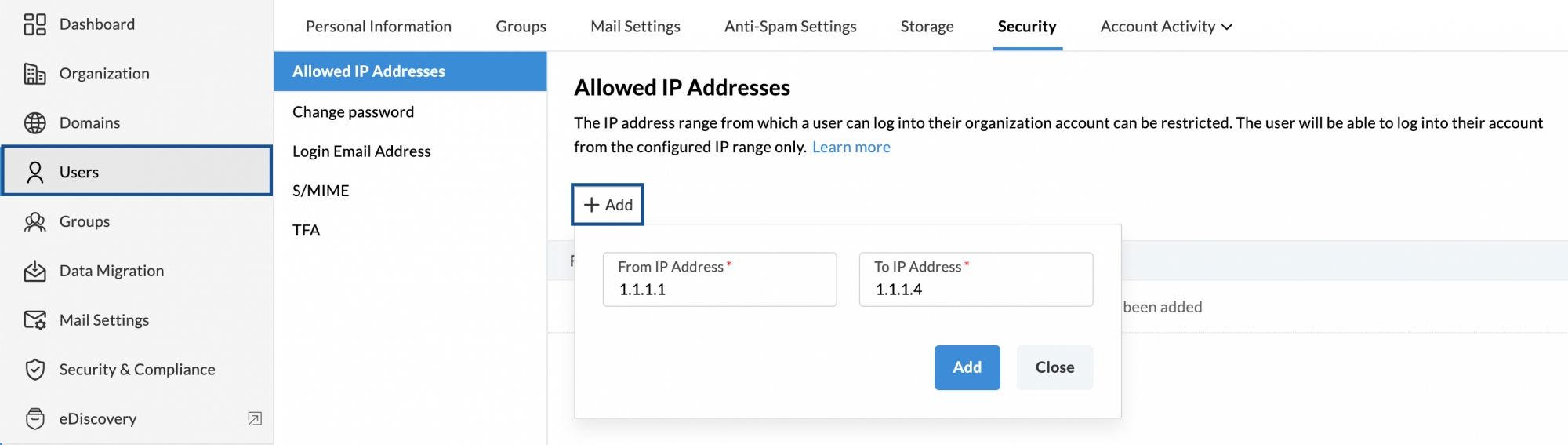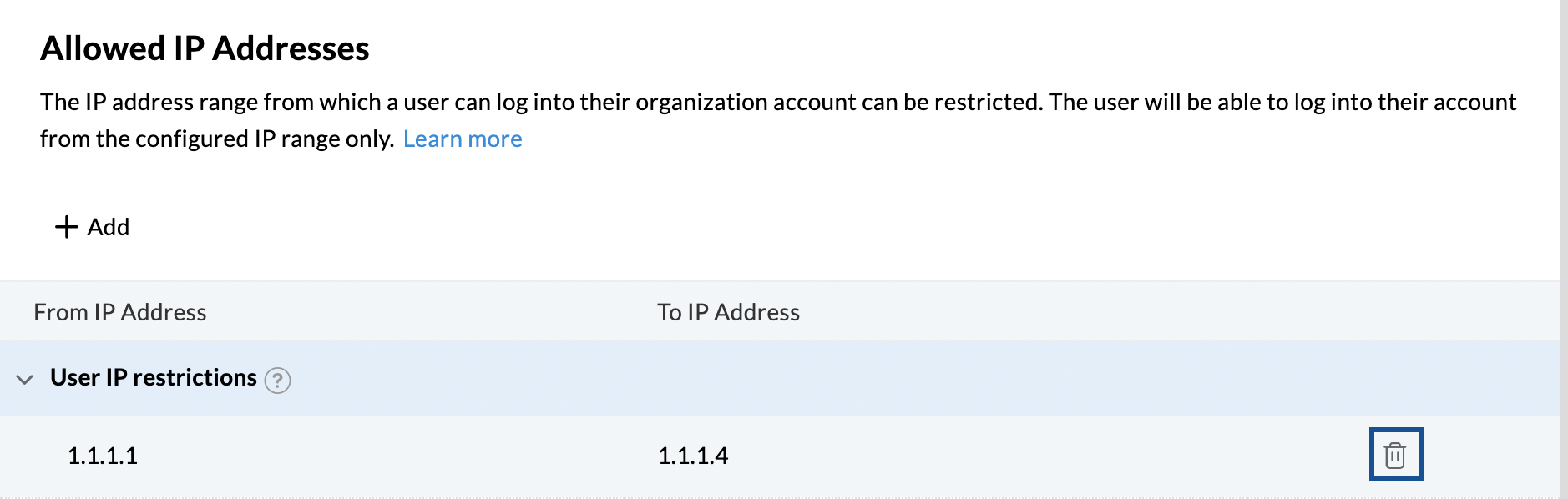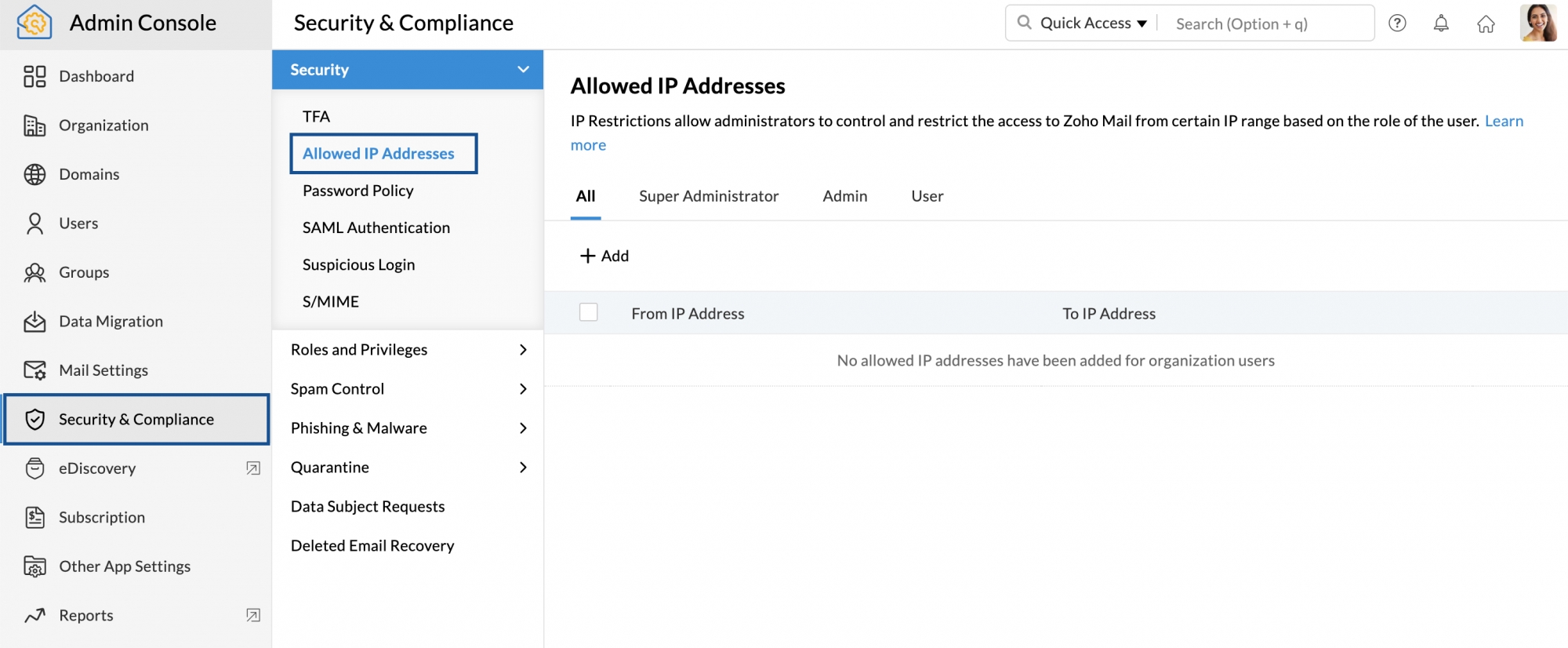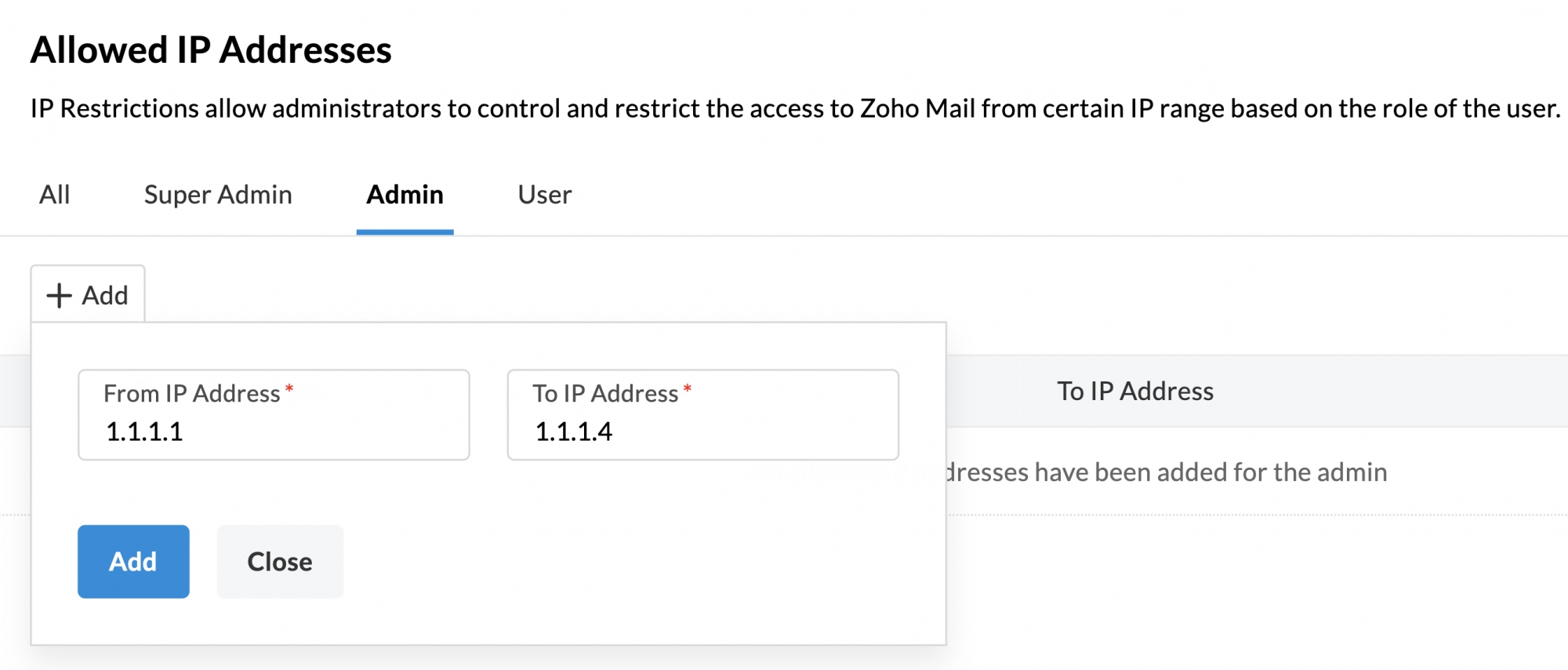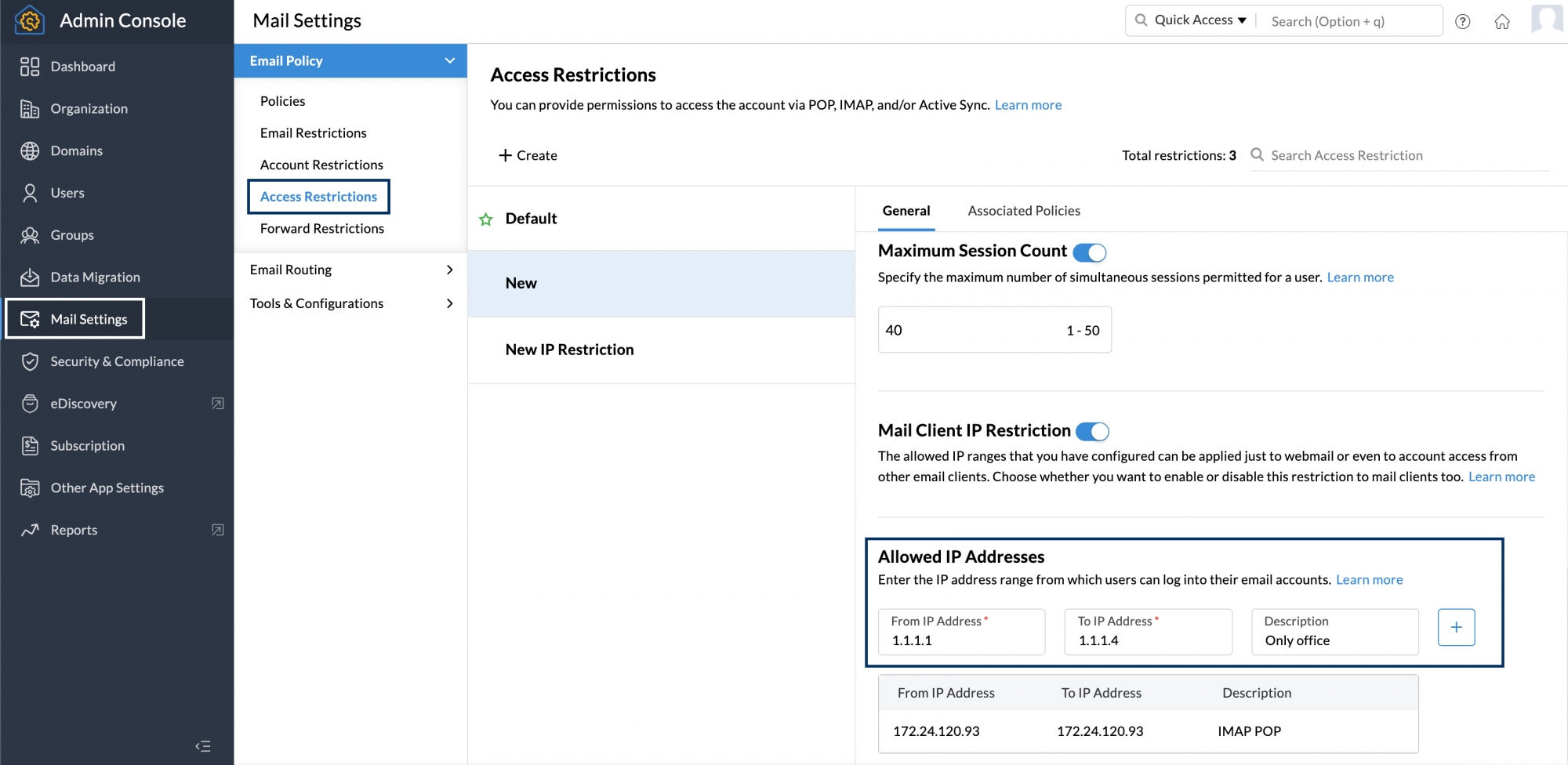Acesso restrito do Zoho Email com base no endereço IP
O Zoho Mail é um serviço de e-mail seguro que oferece um sistema de Restrição de IP com o qual você pode restringir o acesso de login a usuários que não fazem parte do intervalo de IP especificado. Isso é útil quando uma organização deseja fornecer acesso controlado e seguro ao Zoho Mail somente de determinados locais autorizados. Por exemplo, se uma organização quiser que os funcionários acessem e-mails somente das instalações da organização em sua rede corporativa, essas organizações poderão adicionar restrições de IP para os usuários.
Você pode restringir o acesso a toda a organização, para usuários específicos ou com base nas funções do usuário: super admin, admin e usuário. Depois de definir os endereços IP permitidos, os respetivos utilizadores não poderão acessar à sua conta de e-mail de quaisquer outros endereços IP diferentes dos definidos.
Observação:
Se você for um usuário do Zoho One, poderá definir IPs autorizados pelo Painel administrativo do Zoho One ou da Restrição de acesso do Zoho Mail em Política de e-mail
Restrições do IP com base no usuário
Você pode definir um intervalo de endereços IP para cada usuário adicionado no Console administrativo na seção IP permitido das configurações de Segurança de um usuário. Para definir endereços IP permitidos para um usuário específico,
- Faça login no Console do Zoho Mail Admin
- Navegue até Usuários no painel esquerdo e clique no usuário que você deseja adicionar um endereço de e-mail existente.
- Na página do usuário, clique em Segurança no menu superior.
- Na página Segurança , navegue até Endereços IP permitidos.
- Insira o intervalo de IP ao qual deseja que o usuário tenha acesso usando a seção Endereço IP de origem e Endereço IP de destino.
- Quando concluído, clique no botão Adicionar.
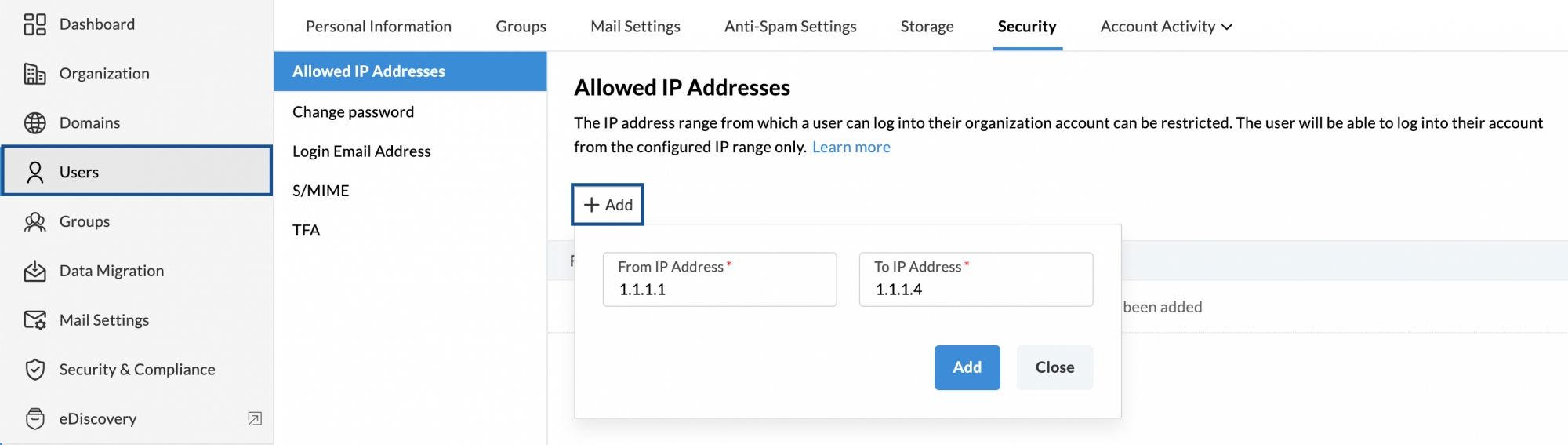
- Você pode excluir um endereço IP configurado usando o ícone Excluir no lado direito dos endereços IP configurados.
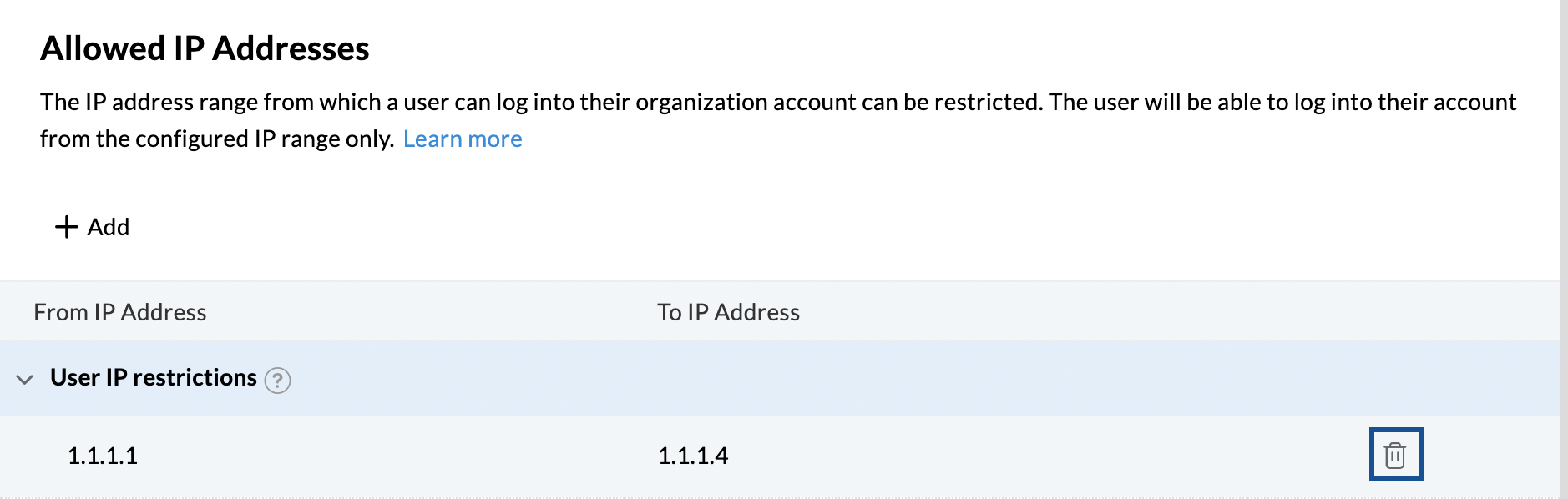
Você pode adicionar vários endereços IP permitidos seguindo as mesmas etapas.
Restrições do IP com base na função
Você pode definir os endereços IP permitidos para usuários com base em sua função. Por exemplo, você pode querer que todos os administradores e superadministradores operem apenas a partir da sua rede corporativa, mas não queiram restringir o acesso de usuários gerais. Nesses casos, para configurar a restrição de IP baseada em função,
- Faça login no Console do Zoho Mail Admin
- Navegue até Segurança e conformidade no painel esquerdo.
- Acesse a segurança e clique nosendereços IP permitidos
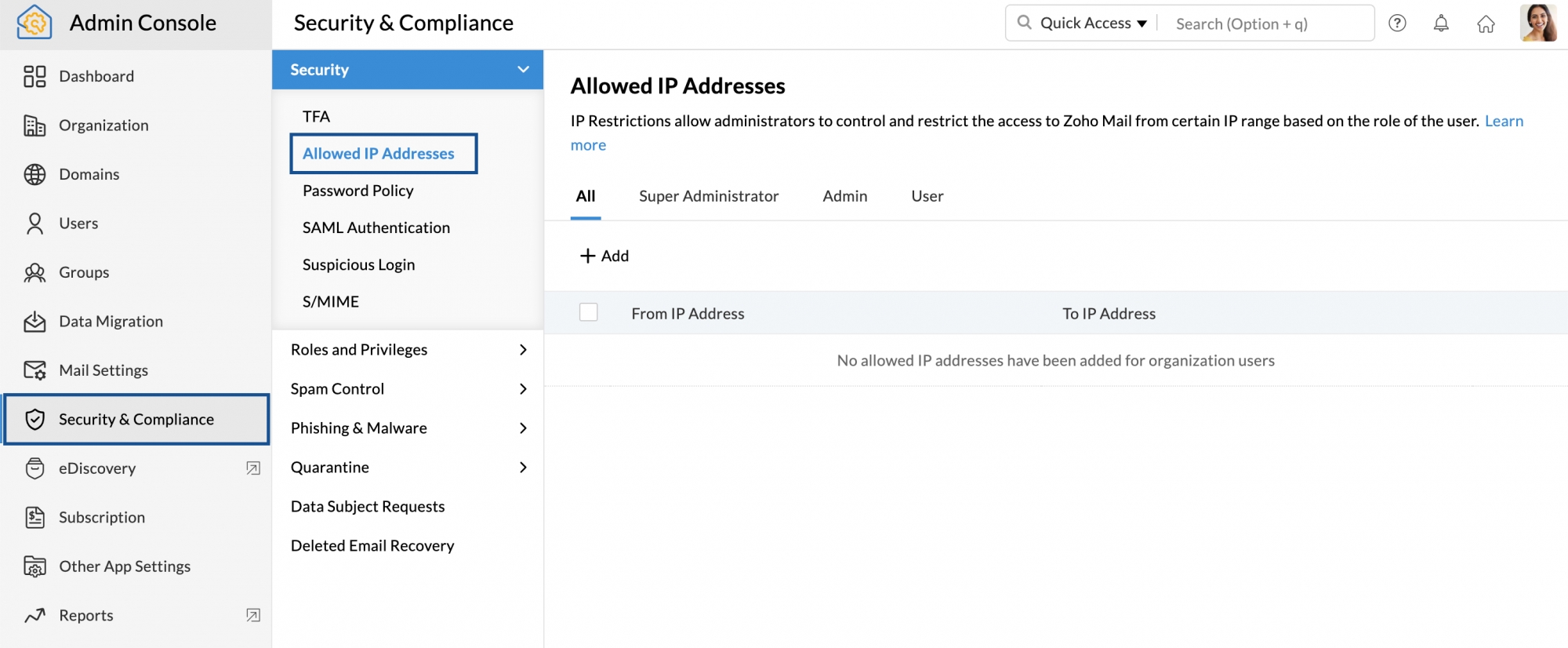
- Na seção endereços IP permitidos, navegue até a função para a qual deseja restringir o acesso no menu superior.
- Todos: os endereços IP permitidos serão aplicáveis a todos os usuários que fazem parte da organização.
- Super admin: os endereços IP permitidos serão aplicáveis somente ao super administradores da organização.
- Admin: os endereços IP permitidos serão aplicáveis apenas aos administradores da organização.
- Usuário: os endereços IP permitidos serão aplicáveis aos usuários (que não são administradores ou superadministradores) da organização.
- Clique no botãoAdicionar e insira Do endereço de IP e Para endereço de IP.
- Depois de concluído, clique em Adicionar.
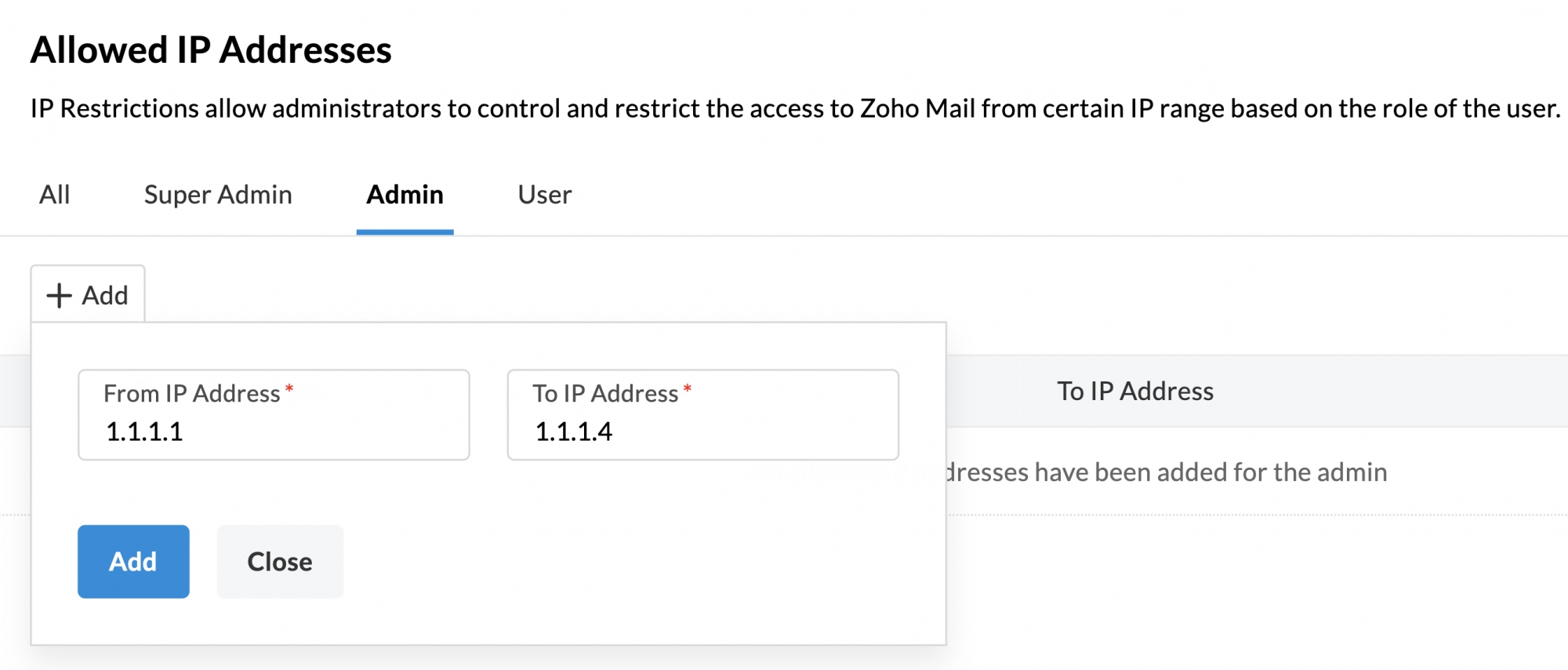
Você pode adicionar vários endereços IP permitidos seguindo as mesmas etapas para usuários em diferentes funções.
Restrições do IP com base na política de e-mail
Se quiser aplicar a Restrição de IP a um conjunto de usuários que não compartilham a mesma função, você pode fazer isso com Restrições de acesso em Política de e-mail. Para adicionar endereços IP permitidos para uma Restrição de acesso,
- Faça login no Console do Zoho Mail Admin
- Navegue até Configurações de e-mail no painel esquerdo.
- Em Política de e-mail, navegue até Restrições de acesso.
- Selecione a Restrição que você gostaria de editar e navegue até a seção Endereços IP permitidos.
- Insira o Endereço IP de origem e Endereço IP de destino juntamente com uma descrição para referências futuras.
- Quando concluído, clique no ícone .
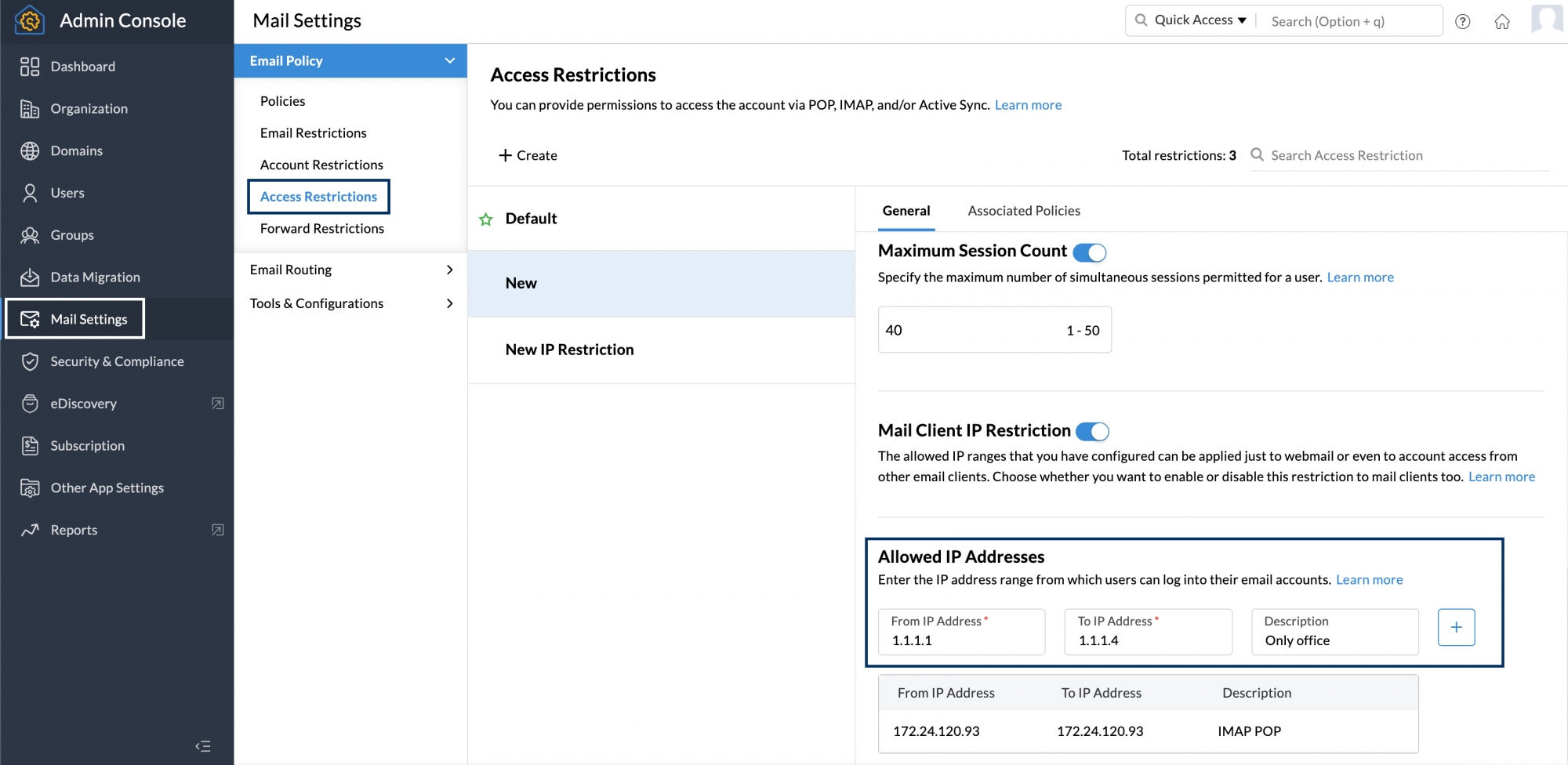
Você pode adicionar vários endereços IP permitidos seguindo as mesmas etapas para qualquer Restrição de Acesso existente ou nova.